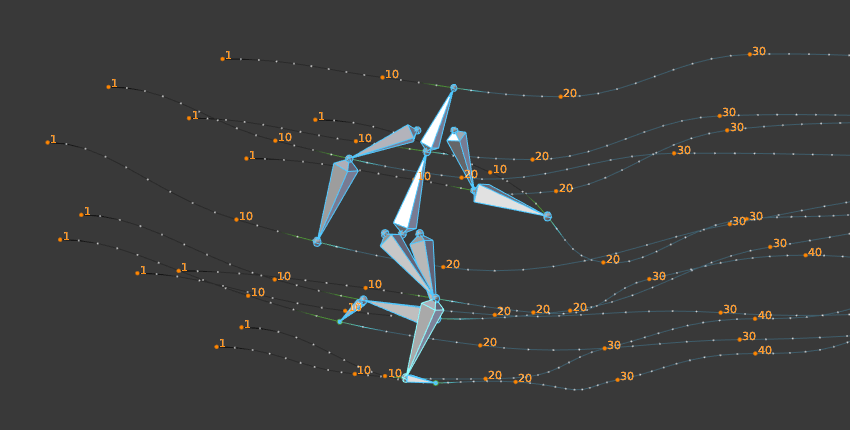Motion Paths – Шляхи Руху¶
Reference – Довідка
- Editor – Редактор
3D Viewport – 3D Оглядвікно, Properties – Властивості
- Mode – Режим
Object Mode – Режим Об’єкта
- Panel – Панель
– «Властивості > Властивості Об’єкта > Шляхи Руху»
Reference – Довідка
- Editor – Редактор
3D Viewport – 3D Оглядвікно, Properties – Властивості
- Mode – Режим
Pose Mode – Режим Пози
- Panel – Панель
– «Властивості > Арматура > Шляхи Руху»
- Menu – Меню
– «Поза > Шляхи Руху»
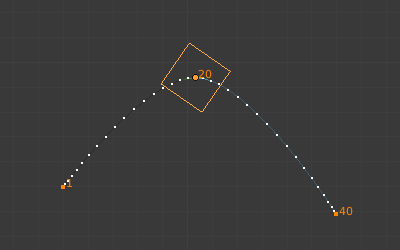
Анімований куб з показуваним для нього шляхом руху.¶
Засіб Motion Paths дозволяє вам візуалізувати рух точок як шляхи через серію кадрів. Цими точками можуть бути початки об’єктів або суглоби кісток.
Для створення або вилучення шляхів руху необхідно спершу вибрати кістки. Тоді:
Для показу (або оновлення, при потребі) шляхів клацніть на кнопці Calculate Path – «Розрахувати Шлях».
Для ховання шляхів клацніть на кнопці Clear Paths – «Зчистити Шляхи».
Примітка
Пам’ятайте, що лише вибрані кістки та їх шляхи задіюються цими діями!
Шляхи показуються світлим відтінком сірого для невибраних точок та дещо блакитнуватим сірим для вибраних. Навколо поточного кадру сяйво вказує напрямок руху: синій у напрямку майбутніх кадрів, а зелений у напрямку минулих. Кожен кадр показується маленькою білою точкою на шляхах.
Шляхи автоматично оновлюються, коли ви редагуєте ваші пози/ключкадри, а також вони є активні під час програвання анімації. Грання анімації задіює шляхи лише, коли увімкнена опція Around Current Frame – «Навколо Поточного Кадру».
Options – Опції¶
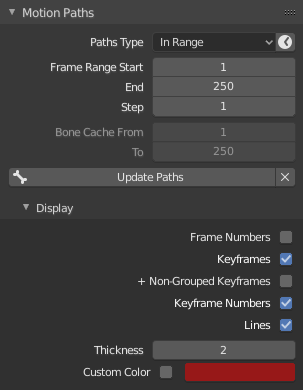
Панель Motion Paths – «Шляхи Руху» у вкладці Armature – «Арматура».¶
- Type – Тип
- Around Frame – Навколо Кадру
Display paths of points within a fixed number of frames around the current frame. When you enable this button, you get paths for a given number of frames before and after the current one (again, as with ghosts).
- In Range – У Діапазоні
Показує шляхи точок у межах визначеного діапазону кадрів.
- Clock Button
Updates the display frame range from the scene frame range.
- Frame Range – Діапазон Кадрів
- Before, After
Number of frames to show before and after the current frame (only for Around Current Frame Onion-skinning method).
- Start – Старт, End – Кінець
Starting and Ending frame of range of paths to display/calculate (not for Around Current Frame Onion-skinning method).
- Step – Крок
Дозволяє показування однієї точки для кожних n кадрів на шляху. Здебільшого корисно, коли ви вмикаєте показ номера кадру (дивіться нижче), щоб уникнути захаращення оглядвікна 3D Viewport.
- Cache/Bone Cache
- From, To – З, До
Це стартовий і кінцевий кадри діапазону, в якому показуються шляхи руху. Ви не можете модифікувати цей діапазон без видалення спершу цього шляху руху.
- Calculate/Update Paths
If no paths have been calculated, Calculate Paths will create a new motion path in cache based on the options specified in the pop-up menu or the Наладнати Останню Операцію – Adjust Last Operation panel. If a path has already been calculated, Update Paths will update the path shape to the current animation. To change the frame range of the calculated path, you need to delete the path and calculate it again.
- Start – Старт, End – Кінець
These are the start/end frames of the range in which motion paths are shown. You have to Calculate Paths again if you modify this setting, to update the paths in the 3D Viewport. The start frame is inclusive (i.e. if you set Start to 1, you will really see the frame 1 as starting point of the paths…).
- Bake Location – Запечення Локації
Bones only – By default, you get the tips“ paths. By changing this setting to Tails, you will get the paths of the bone’s roots (remember that in Blender UI, bones“ roots are called «heads»…). You have to Calculate Paths again if you modify this setting, to update the paths in the 3D Viewport.
- Clear Paths
X– Зчищення Шляхів Зчищає шляхи на усіх об’єкта/кістках або тільки на вибраних, коли утримуєте натисненою Shift.
Show – Показ¶
- Frame Numbers – Номери Кадрів
При увімкненні будуть показуватися маленькі номери біля кожної точки кадру на шляху, які, звичайно ж, відповідають номеру відповідного кадру.
- Keyframes – Ключкадри
При увімкненні великі жовті квадратні точки показуються на шляхах руху, показуючи ключкадри кісток (тобто, тільки шляхи ключованих кісток у заданому діапазоні мають жовту точку у ключовому кадрі).
- + Non-Grouped Keyframes – Не-Згруповані Ключкадри
Для шляхів руху кісток, при увімкненні здійснює пошук по всій Дії – Action замість пошуку у групах тільки за відповідними іменами (це повільніше).
- Keyframe Numbers – Номери Ключкадрів
При увімкненні ви будете бачити номери показуваних ключкадрів, а тому очевидно ця опція працює тільки, якщо увімкнена опція Keyframes – Ключкадри.
- Lines – Лінії
Перемикає те, чи показуються лінії між цими точками.
- Thickness, Custom Color
Customizable thickness and color for the lines.